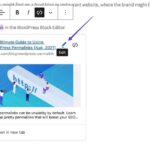Het terugzetten van je laptop naar de fabrieksinstellingen kan een noodzakelijke stap zijn wanneer je verschillende problemen ondervindt, zoals een trage prestaties, virusinfecties of de wens om een nieuw begin te maken voordat je je apparaat verkoopt. Dit artikel biedt een uitgebreide gids over het terugzetten van je laptop naar de fabrieksinstellingen. Of je nu een Windows-, Mac- of Chromebook-gebruiker bent, we zullen elk proces stap voor stap doornemen.
Wat zijn fabrieksinstellingen?
Fabrieksinstellingen zijn de oorspronkelijke configuraties van je laptop, zoals deze werden geleverd door de fabrikant. Hierdoor worden alle gebruikersgegevens, geïnstalleerde programma’s en persoonlijke instellingen verwijderd, en wordt het besturingssysteem opnieuw geïnstalleerd naar de staat waarin het was toen je het apparaat voor het eerst opstartte.
Het is belangrijk om te beseffen dat het terugzetten naar de fabrieksinstellingen alle gegevens op de laptop verwijdert. Zorg ervoor dat je een back-up maakt van al je belangrijke bestanden en documenten voordat je deze stap onderneemt.
Waarom terugzetten naar fabrieksinstellingen?
Er zijn verschillende redenen waarom je mogelijk je laptop wil terugzetten naar de fabrieksinstellingen:
- Trage prestaties: Na verloop van tijd kan je laptop trager worden door het accumuleren van ongewenste bestanden en programma’s.
- Virusinfecties: Malware of virussen kunnen het besturingssysteem beïnvloeden, waardoor resetten een effectieve oplossing kan zijn.
- Problemen met software: Als een bepaald programma niet goed werkt of je systeem blijft vastlopen, kan een reset de oplossing bieden.
- Verkopen of geven: Als je je laptop wilt verkopen of weggeven, is het verstandig om je persoonlijke gegevens veilig te verwijderen.
Hoe zet je een Windows laptop terug naar fabrieksinstellingen?
Stap 1: Back-up maken
Voordat je begint met het resetten van je laptop, is het cruciaal om een back-up te maken van je bestanden. Dit kan gedaan worden via externe harde schijven, cloudopslag zoals Google Drive of OneDrive.
Stap 2: Open de instellingen
- Klik op de Start-knop (Windows-logo) in de linkerbenedenhoek van het scherm.
- Selecteer Instellingen (het tandwielpictogram).
- Klik op Update en beveiliging.
Stap 3: Herstel
- In het menu aan de linkerkant, kies je Herstel.
- Onder het kopje ‘Deze pc opnieuw instellen’, klik je op de knop Aan de slag.
Stap 4: Kies een optie
Je krijgt nu twee opties:
- Mijn bestanden behouden: Dit verwijdert apps en instellingen, maar houdt je persoonlijke bestanden.
- Alles verwijderen: Dit verwijdert alles op je laptop, inclusief persoonlijke bestanden en geïnstalleerde programma’s.
Kies de optie die het beste bij je situatie past. Voor een volledige reset, selecteer je Alles verwijderen.
Stap 5: Volg de instructies op het scherm
Volg de verdere instructies op het scherm om het proces te voltooien. Het kan enige tijd duren, dus wees geduldig.
Stap 6: Configureer je laptop
Na het resetten wordt je laptop opnieuw opgestart en krijg je de mogelijkheid om deze opnieuw in te stellen zoals je dat wilt, met de standaardinstellingen van Windows.
Hoe zet je een Mac terug naar fabrieksinstellingen?
Stap 1: Back-up maken met Time Machine
Gebruik Time Machine om een back-up te maken van je bestanden. Sluit een externe schijf aan en volg de instructies om een back-up te maken.
Stap 2: Herstart in herstelmodus
- Klik op het Apple-menu en selecteer Zet uit.
- Start je Mac opnieuw op en houd de Command (⌘) en R-toetsen ingedrukt totdat je het Apple-logo ziet.
Stap 3: Schijfhulpprogramma gebruiken
- Zodra je in het herstelmenu bent, selecteer je Schijfhulpprogramma en klik op Doorgaan.
- Kies je hoofdschijf (meestal genaamd “Macintosh HD”) en klik op Wis.
- Kies een naam voor de schijf en formatteer deze als APFS of Mac OS Uitgebreid (journaled), afhankelijk van je macOS-versie.
- Klik op Wis om het proces te voltooien.
Stap 4: macOS opnieuw installeren
Na het wissen van de schijf, ga je terug naar het herstelmenu en kies je voor Herinstalleer macOS en volg de instructies op het scherm.
Stap 5: Configuratie
Na de herinstallatie krijg je de optie om je Mac als nieuw in te stellen of een bestaande back-up te herstellen.
Hoe zet je een Chromebook terug naar fabrieksinstellingen?
Stap 1: Back-up maken
Net als bij andere besturingssystemen is het belangrijk om een back-up te maken van je belangrijke bestanden. Dit kan eenvoudig via Google Drive.
Stap 2: Instellingen openen
- Klik op de tijd onderaan het scherm en kies het tandwielpictogram voor Instellingen.
- Scroll naar beneden en klik op Geavanceerd om meer opties te zien.
Stap 3: Resetten
- Zoek naar de sectie Reset instellingen.
- Klik op Toestel resetten en vervolgens op Reset.
Stap 4: Bevestiging
Bevestig dat je alles wilt verwijderen en klik op Reset. Je Chromebook wordt opnieuw opgestart en teruggezet naar de fabrieksinstellingen.
Tips na het resetten van je laptop
- Updates installeren: Na het resetten is het belangrijk om je systeem bij te werken naar de nieuwste versies van het besturingssysteem en de geïnstalleerde apps.
- Herstel je bestanden: Herstel je bestanden vanuit de back-up die je hebt gemaakt voordat je de reset uitvoerde.
- Controleer op instellingen: Neem de tijd om jouw voorkeuren en instellingen aan te passen zodat je laptop weer naar wens is.
Belangrijke overwegingen
- Zorg ervoor dat je voldoende tijd en een betrouwbare stroombron hebt tijdens het resetproces.
- Als je niet zeker bent van je vaardigheden, vraag dan hulp aan iemand die meer techniekervaring heeft.
- Als je laptop onder garantie is, controleer dan of het resetten naar fabrieksinstellingen de garantie kan beïnvloeden.
Met deze instructies kun je je laptop eenvoudig terugzetten naar de fabrieksinstellingen, ongeacht het merk of het besturingssysteem. Door dit proces goed te volgen, kun je ervoor zorgen dat je apparaat weer als nieuw functioneert.
Voor meer gedetailleerde informatie en ondersteuning kun je terecht op de officiële ondersteuningspagina’s van Microsoft en Apple:
Bedankt voor het lezen! Als je vragen hebt of verdere assistentie nodig hebt, aarzel dan niet om contact op te nemen.